金蝶协同集团版OA6.2升级手册

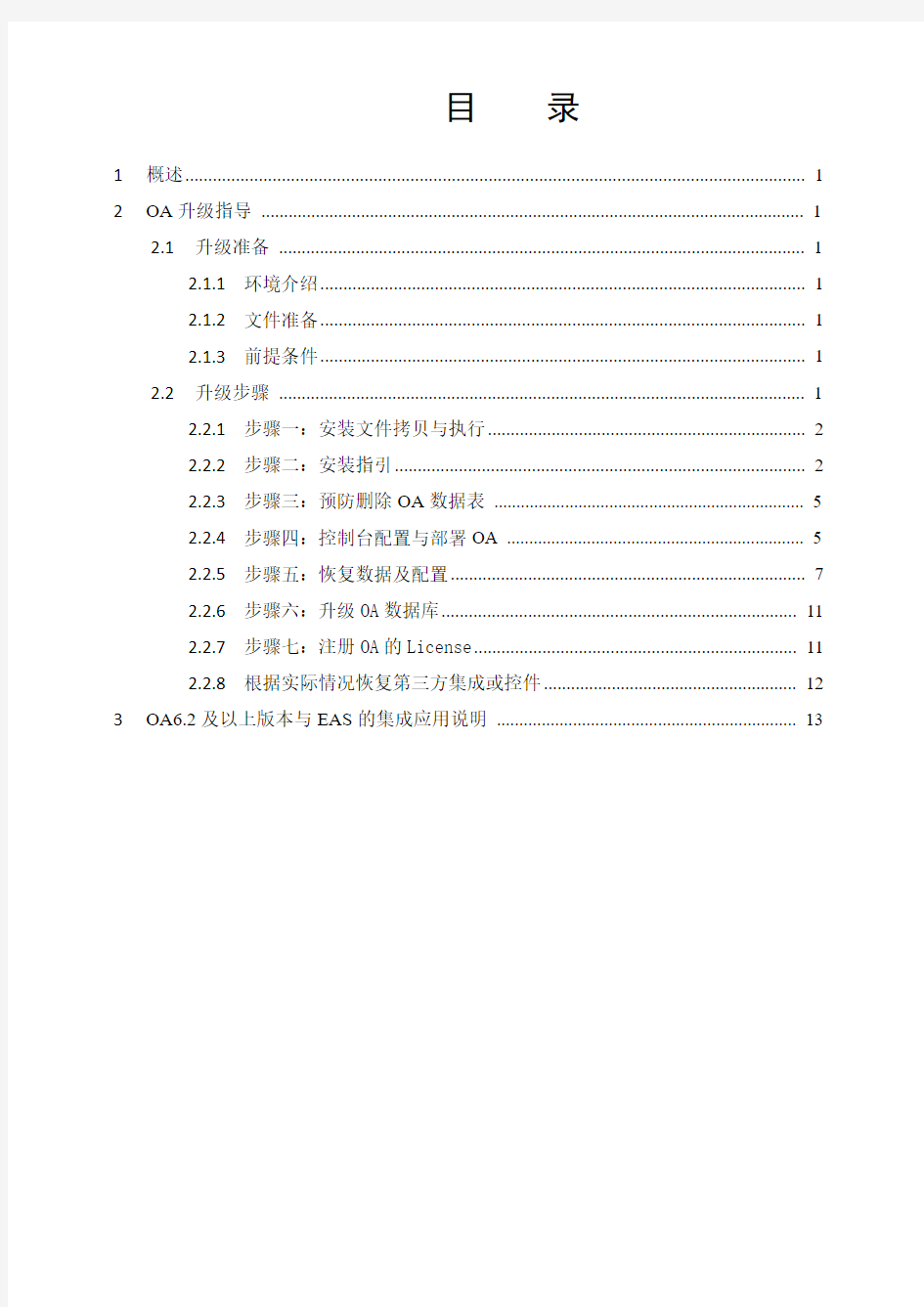
OA集成金蝶EAS OA6.2升级应用手册
目录
1概述 (1)
2OA升级指导 (1)
2.1升级准备 (1)
2.1.1环境介绍 (1)
2.1.2文件准备 (1)
2.1.3前提条件 (1)
2.2升级步骤 (1)
2.2.1步骤一:安装文件拷贝与执行 (2)
2.2.2步骤二:安装指引 (2)
2.2.3步骤三:预防删除OA数据表 (5)
2.2.4步骤四:控制台配置与部署OA (5)
2.2.5步骤五:恢复数据及配置 (7)
2.2.6步骤六:升级OA数据库 (11)
2.2.7步骤七:注册OA的License (11)
2.2.8根据实际情况恢复第三方集成或控件 (12)
3OA6.2及以上版本与EAS的集成应用说明 (13)
1概述
OA6.2与EAS集成发生变化,如OA使用的apusic版本调整为5.1SP3,OA从低版本升级至6.2时,需要重新安装。
以下D:/Kingdee70/eas/server/profiles/简称为${EASOA_HOME}
如果要升级到v6.2,先升级到v6.1之后,v6.1的补丁必须打到PT064429。
2OA升级指导
2.1升级准备
2.1.1环境介绍
系统运行环境支持:AIX、LINUX、HPUX、WINDOWS
支持数据库:SQL SERVER、ORACLE
中间件支持:APUSIC 5.1SP3
2.1.2文件准备
install_easoa.exe是v6.2最新集成安装包,在下载中心下载,请在mykingdee,数字神经,下载中心下载
2.1.3前提条件
1)EAS5.9及以上版本,且EAS能通过easportal正常访问
2)支持OA从5.31版本及以上版本升级,且OA能通过EAS的“办公管理”页签正常进入
2.2升级步骤
1)升级前请停止OA服务,然后把整个OA文件夹重命名成oa_bak,修改后路径如:
${EASOA_HOME}/oa_bak
2)EAS服务不需要关闭,但必须关闭EAS管理控制台
2.2.1步骤一:安装文件拷贝与执行
1)把符合操作系统的EASOA集成安装包复制或通过FTP工具上传到EAS应用服务器上;
2)windows环境请双击执行install_easoa.exe;AIX、Linux等非windows环境,将文件修改
为可执行,以AIX为例,命令:chmod 777 install_easoa.bin),然后命令执行安装,以AIX为例,命令:sh install_easoa.bin,开始安装。
2.2.2步骤二:安装指引
安装界面如下图所示:
(1)
(2)
(3)
(4)选择EAS系统的安装路径。
如果EAS的安装路径是/eas60/kingdee/eas/server,选择的路径为/eas60/kingdee
提示路径错误时,请重新选择
(5)
(6)
(7)完成
程序安装完成后,OA文件对应的目录如下:
OA安装对应的目录如下:
2.2.3步骤三:预防删除OA数据表
注意:新安装的easoa6.2程序里create.xml本身已经删除了,但一定要确定下,如果没有删除,要手工删除。
1)备份OA数据库,如果OA和EAS共用一个数据库(oracle数据库环境包括同一实例中共用
登录名)请备份EAS库
2)进入目录${EASOA_HOME}/oa/easoa/db/数据库类型/bind和unbind,分别用记事本打开两个
目录下的create.xml文件,将.sql所在行删除,只剩下
2.2.4步骤四:控制台配置与部署OA
1)非windows环境,确保EAS控制台关闭,进入${EASOA_HOME}/oa/bin,xmanager中直接右
击open打开set-server-env.sh,检查JAVA_HOME(jdk)路径是否正确及APP_SERVER_HOME 参数的值,将%EAS_HOME%修改成$EAS_HOME
2)打开EAS管理控制台,可以看到控制台【OA管理】页签,如下图所示:
3)点击【部署oa】,默认初始内存512和最大内存768,根据项目实际情况调整最大内存值,如
1200:
4)选择OA与哪一个EAS数据库集成,请保持和升级之前一致
5)部署、绑定并自动启动服务。
完成按钮变为可使用,说明部署完成,如等待5分钟或更久时间仍然处于部署状态或报错,请强行停止EAS管理控制台,并且以后无需再次部署,可继续以下的操作
6)开启EAS控制台,【OA管理】页签,停止OA服务
2.2.5步骤五:恢复数据及配置
${EASOA_HOME}/oa_bak为前面要求重命名的备份OA
1)先将${EASOA_HOME}/oa/easoa/data覆盖${EASOA_HOME}/oa_bak/easoa/data(原data是6.2
或以下版本,此操作为更新data中模板文件,如果是非windows系统中操作,请一定使用ftp工具来覆盖);
然后再将${EASOA_HOME}/oa_bak/easoa/data移动或剪切至${EASOA_HOME}/oa/easoa/data 下;
2)把${EASOA_HOME}/oa_bak/apusic/config/license、datasources.xml和server.xml文件覆
盖到${EASOA_HOME}/oa/apusic/domains/server1/config下;
3)把${EASOA_HOME}/oa_bak/easoa/config/resources/easconfig.properties、
firstframe.properties、jdbc.properties、license.properties、log4j.properties、mail.properties和user.properties覆盖到新安装OA的相应路径
4)把${EASOA_HOME}/oa_bak/easoa/config/resources /conf下面的文件覆盖到把
${EASOA_HOME}/oa/easoa/config/resources /conf/下
crm.sso.properties, plm.sso.properties, sendmsgconfig.xml, smsconfig.properties ${EASOA_HOME}\oa.bak\easoa\config\resources\plugins\webconfig.properties文件覆盖到
${EASOA_HOME}\oa\easoa\config\resources\plugins\webconfig.properties下面(注意)
5)打开${EASOA_HOME}/oa/easoa/config/resources/jdbc.proterties,在最后回车,加入
hibernate.connection.SetBigStringTryClob=true(如果文件存在此参数,则不用增加)参数
hibernate.dialect.webim=org.hibernate.dialect.SQLServerDialect(mysql加入)
hibernate.dialect.webim=org.hibernate.dialect.Oracle9iDialect(oracle加入)
jndi.webim_name=jdbc/webim(apusic服务加入)
6)${EASOA_HOME}\oa\easoa\config\resources \firstframe.properties文件里加入
修改firstframe.properties配置
⑴ constant.version=6.2
⑵ constant.newsImg_size=480*290
⑶ plugins.websign_param= name\="BorderStyle" value\="0"> value\="0"> value\="14"> \ \ \ 这里注意写到一行) \( 7)如果是apusic,则修改oa\apusic\domains\server1\config\datasources.xml文件 ①如果是oracle数据库加入下面这段 driver-class="oracle.jdbc.OracleDriver" url="jdbc:oracle:thin:@//127.0.0.1:1521/orcl" idle-timeout="60" min-spare-connections="20" max-spare-connections="80" max-connections="80"> ②如果是sqlserver数据库加入下面这段 driver-class="net.sourceforge.jtds.jdbc.Driver" url="jdbc:jtds:sqlserver://192.168.92.118:1433/edms_data;prepareSQL=2;useCu rsors=true" idle-timeout="60" min-spare-connections="20" max-spare-connections="80" max-connections="80"> 8)1> 打开${EASOA_HOME}/oa/easoa/config/resources/easconfig.properties,如果文件有以 下项,则不用修改;如果没有请添加相应的项 2> 修改eas.initUserSql参数的值,如下: eas.initUserSql=select Fid, FNumber, FType, FName_L2 as name, FPersonId, FDefOrgUnitID, FIsDelete, FForbidden,FOfficePhone,FCell from T_PM_User 9)最后修改${EASOA_HOME}\oa.bak\easoa\config\resources\context\ applicationContext-db.xml文件,把这段加上注释 destroy-method="close"> 2.2.6步骤六:升级OA数据库 数据库脚本请向金蝶协同OA客服人员索要。(卓瑶,万姝蓓,袁怀周,刘召) 注: 1)如从5.31版本升级至6.2版本,则数据库需要先升到5.33,然后升至6.0,再升至6.1,最 后升级到6.2. 2)Oracle数据库类型,使用sql*plus,Toad,Oracle SQL Developer工具执行脚本时,请在 脚本最前面加set define off; 3)Oracle数据库类型,使用PL/SQL Developer工具执行脚本时,请把脚本中&全部替换成英文 半角的'||'&'||' 4)创建webim数据库,在此数据库中执行以下脚本: i.如果是oracle数据库,执行:oa_oracle_webim_create.sql ii.如果是mssql数据库,执行:oa_mssql_webim_create.sql 2.2.7步骤七:注册OA的License 开启EAS控制台,【OA管理】页签,启动OA服务。然后登录【OA管理控制台】(直接访问http://OA 服务IP:7890/easoa/admin,默认用户名admin,密码manager,密码不对,请打开${EASOA_HOME}/oa/easoa/config/resources/user.properties查看),【应用管理】,【许可管理】,根据【换货流程】得到的产品序列号,cd-key及此页面的软件特征码,在金蝶注册中心生成OA6.2的license,然后在此页面点浏览,上传,重启OA服务。升级完成。 2.2.8根据实际情况恢复第三方集成或控件 1)手机短信集成: 如果此项目有手机短信集成,则需要注意修改下面文件: ${EASOA_HOME}/oa/easoa/config/resources /cn/firstsoft/modules/message/applicationContext-message-manager.xml ① ② ③以友商网ifly短信为例,把ifly对应一行拷贝到之外,如图: 2)金格全文批注及页面签批控件: 如果此项目有金格全文批注或页面签批控件,则需要注意覆盖及修改下面文件: ①金格正文控件:把 ${EASOA_HOME}/oa_bak/easoa.war/components/dsoframer/iWebOffice2006.cab覆 ${EASOA_HOME}/oa/easoa.war/components/dsoframer/iWebOffice2006.cab; ②金格页面签章控件:${EASOA_HOME}/oa_bak/easoa.war/components /websign/iWebRevision.cab覆盖到${EASOA_HOME}/oa/easoa.war/components /websign/iWebRevision.cab; ③启动OA服务,进入OA控制台http://OA服务器IP:7890/easoa/admin默认用户名admin, 默认密码manager,环境设置,基础设置,其它参数,把参数加上,保存,刷新设置 * 根据实际版本号填写(把iWebOffice2006.cab文件用winrar打开,把ocx解压出来,右击, 版本页签,可以看到版本号,用逗号隔开) 3)恢复档案和转凭证 1:如果之前使用了单独的档案系统和OA做了集成, 需要把注释的的 改相同路径下kingdee_sso_login.jsp,查找_blank修改成_self,保存即可。 3)行政组织同步:同步EAS行政组织架构中的部门信息。 4)用户信息同步:同步EAS行政组织中的用户信息,包括用户名、姓名、性别、办公电话、所 属部门。可以设置只同步EAS的用户(即能登录EAS的用户),还是同步EAS中所有职员,登录【OA管理控制台】,【环境设置】,【集成管理】,【系统集成设置】,【是否同步非用户职员】,如果“同步”,即同步EAS中所有职员到OA用户管理中;如果“不同步”,即只同步能登录EAS的用户及对应的职员信息到OA的用户管理中 5)职位体系同步:同步EAS行政组织中的职位树信息。 6)消息中心集成:OA办公系统中待办的审批消息,发送到EAS 消息中心的“办公消息”中。 金蝶KIS专业版供应链操作手册1.采购管理 采购管理包括:采购订单、采购入库、采购发票。 1)新增单据 点击选择单据,进行单据新增; 进入单据界面,默认是新增状态,进行单据录入即可; 2)录入表头信息 表头信息录入,录入供应商信息(按F7进行供应商查找);录入日期信息(默认是系统当天日期),采购方式(默认是赊购); 3)录入表体信息 表体信息录入,录入物料信息(按F7进行物料查找); 录入物料的数量、单价信息,交货日期; 4)单据保存、审核 以上单据信息录入完后,按进行单据保存,保存成功后,按进行单据审核; 审核完成后显示审核标注才完成单据的生成; 5)单据修改、反审核 已审核单据必须反审核(shift+F4)才能修改单据 6)单据下推 采购订单可以下推生成采购入库单,同理采购入库单可以下推生成采购发票; 单据下推后会自动将订单上的信息带入到入库单中; 确认采购入库单上的信息没有问题后,保存,审核,即可完成采购入库单的生成; 7)单据列表查询 单据列表查询在序时簿中心可以查询; 打开采购订单序时簿,弹出过滤条件界面(输入需要过滤的条件),空白条件默认是全部单据进行列表查询,过滤条件输入后-确定(其他单据列表同理) 8)物料库存查询 快捷查询方法: 单据界面按参考,右侧会有基本信息和库存信息板块,根据板块信息可以看到相应的库存信息, 即时库存表用于查询全部物料全部仓库的现有库存情况,未考虑采购在途、销售未出库等因素; 可用库存量=即时库存数量+采购在订量-销售在订量-生产待领料-委外待发料-安全库存; 详细库存查询方法: 在仓存管理-报表栏 点击即时库存查询,弹出过滤界面,输入后过滤条件的物料和仓库进行确定查询(其他报表查询方法同理) 金蝶EAS 最新金蝶软件 最新金蝶EAS财务系统操作手册 前言 财务战线的朋友们: 大家好。 伴随着公司的发展壮大,财务核算的手段明显落后,财务人员劳动量繁重,每天加班加点工作也达不到财务信息的精细化要求,更不能满足财务管理的需要。为了减轻财务人员的劳动强度,提高财务管理水平,公司领导决定在整个公司实施金蝶财务软件,利用计算机辅助财务核算,彻底改变财务核算的手段,从整体上提高财务管理水平。 为了使财务战线的朋友们能尽快掌握软件的操作方法,我们除提供软件联机帮助外,专门针对此次软件应用范围,编写了《中冶润丰金蝶EAS财务系统操作手册》,希望此手册可以成为会计人员操作金蝶EAS系统的实用工具书。 感谢主编XX先生对此手册的xx付出。但由于时间仓促,本手册难免有不当之处,还请各位朋友批评指正。 金蝶软件(xx)有限公司 目录 第一篇系统登陆............................... 错误!未定义书签。第一章金蝶EAS系统登陆............................. 错误!未定义书签。第二章系统界面介绍................................ 错误!未定义书签。第三章切换组织及修改密码.......................... 错误!未定义书签。第二篇总账系统............................... 错误!未定义书签。第一章总账系统初始化处理.......................... 错误!未定义书签。 第一节初始化的流程.............................. 错误!未定义书签。 第二节系统设置.................................. 错误!未定义书签。 第三节基础资料编码.............................. 错误!未定义书签。 第四节基础资料设置.............................. 错误!未定义书签。 第五节初始数据录入和结束初始化.................. 错误!未定义书签。第二章总账系统日常操作............................ 错误!未定义书签。 第一节凭证录入.................................. 错误!未定义书签。 第二节凭证的修改和删除.......................... 错误!未定义书签。 第三节凭证审核.................................. 错误!未定义书签。 第四节凭证过账.................................. 错误!未定义书签。 第五节凭证打印.................................. 错误!未定义书签。第三章常用帐簿报表................................ 错误!未定义书签。 第一节总分类账.................................. 错误!未定义书签。 第二节明细分类账................................ 错误!未定义书签。 第三节多栏账.................................... 错误!未定义书签。第四章期末处理.................................... 错误!未定义书签。 第一节自动转账.................................. 错误!未定义书签。 第二节结转损益.................................. 错误!未定义书签。 第三节期末结账.................................. 错误!未定义书签。第三篇报表系统............................... 错误!未定义书签。 第一节新建报表.................................. 错误!未定义书签。 金蝶KIS标准版的操作手册 ?标准版的安装、注册及启动 ?账套建立和系统初始化 ?KIS标准版功能介绍 一、标准版程序的安装及加密狗注册 1.单击安装程序里的安装文件“KISSetup.exe".图1.1 2.选择“金蝶KIS标准版”安装 图1.2 3.单击“下一步”继续 图1.3 4.选择“是” 图1.4 5.单击“下一步”继续 图1.5 6.用户名、公司名称和序列号可以保留默认,单击“下一步”继续 图1.6 7.软件默认安装在“C:盘”(图1.7),单击“浏览”修改软件安装目录(见图1.8) 图1.7 8.把“路径”里的C改成D,“确定” 图1.8 9.“下一步” 图1.9 10.安装程序进入自动安装阶段,图1.10 11.安装完成后,如提示需要重启电脑,建议重启电脑。选择“是,立即重新启动计算机”--“完成”。 图1.11 网上注册: 产品包装盒内用户机密函件上有注册需要用到软件序列号和CDKEY。详细的注册步骤如下: 1.首先请您进入金蝶KIS注册网站,地址为https://www.360docs.net/doc/f0832432.html, 。 2.在金蝶产品注册页面的【产品序列号】栏中输入产品包中金蝶用户机密函件里的软件序 列号,【CDKEY】栏中输入CDKEY,然后输入验证码。勾选“我需要在正式生产环境上进行产品注册”选项后点击【我要注册】按钮,进入金蝶用户注册表。 3.在金蝶用户注册表中输入您的资料信息:公司名称、通讯地址、客户类型、行业、企业性质、企业规模、国家、省份、市/地区、电话、传真、电子邮件、企业网址、邮政编码、联系人、手机、经销商、购买时间。 ?要完整、正确的输入正确的企业信息。 ?客户类型、行业、企业性质、企业规模、国家、省份可用下拉框进行选择。 ?带有(*)号的信息为必须输入的信息。 一、使用前准备工作 一、安装前的准备工作 1、首先,建立个名为“备份”的文件夹(将来备份用)。 打开我的电脑→双击D盘或其他非系统盘→ 新建“金蝶软件” 目录→双击“金蝶软件”目录→单击右键“新建”→ 文件夹→ 系统生成一个新文件夹,输入文件夹的名字“备份”。 2、然后,同样的方法建立一个专门存放账套的文件夹。 二、快速入门 (一)、窗口说明; 1、标题栏:显示窗口名称。 2、控制菜单:常用命令,使窗口放大、缩小、关闭。 3、菜单条:包含窗口所有特定的命令,如…文件?。 (二)、鼠标操作: 1、单击:按下鼠标按键,立即放开。一般用于定位或选择做某个对象。 2、双击:快速地按两次鼠标按键。一般用于执行某个动作。 3、拖动:按下鼠标按键保持不放,然后移动,可将某个对象拖到指定位置。 4、指向:移动鼠标,使屏幕上的鼠标指针指向选择的项目。 注:如不特别声明,有关鼠标的操作均使用鼠标左键。 (三)、常用命令按钮 1、[增加]按钮:单击此按钮增加资料。 2、[修改]按钮:选中要修改的资料后单击此按钮修改资料。 3、[删除]按钮;选中资料后单击此按钮删除选中的资料。 4、[关闭]按钮:关闭当前窗口,返回上一级窗口。 5、[确认]按钮:确认输入有效。 6、[取消]按钮:输入无效,或取消某个操作。 (四)、菜单功能简介 文件菜单____ 对帐套操作的各种功能按钮。 功能菜单____ 系统各模块的启动按钮。 基础资料---- 系统基本资料设置 工具菜单____ 用于用户的授权、口令的更改、现金流量表工具等。 窗口---- 用于对软件的窗口布局的改变 帮助菜单____ 系统的在线帮助、常见问题、版本的查询。 三、软件的安装 1、硬加密软件的安装 关闭计算机→将加密卡插入计算机后的打印机接口上→ 将打印机电缆接在加密卡上→ 打开计算机,启动系统→将安装光盘放入光驱内→单击“金蝶KIS标准版”→根据系统提示进行操作→安装完毕→重新启动计算机。 2、软加密软件的安装 金蝶K/3 V13.1安装配置指南 目录 1光盘说明 (3) 2安装方式 (3) 3数据库服务部件安装 (4) 4中间层服务部件安装 (8) 5WEB服务部件安装 (13) 6客户端部件安装 (18) 7自定义组合安装 (21) 8K/3的自动部署 (22) 9常见问题分析与解决 (22) 10帮助与支持 (33) 1光盘说明 K/3 V13.1DVD安装光盘一套包括: 2安装方式 目前我公司产品K/3V13.1支持如下3种安装方式: 1、DVD光驱本机安装: 将DVD光碟直接插入DVD光驱,按照提示安装即可。 2、DVD光驱共享网络安装: 安装前请共享DVD光驱,再访问DVD光驱,按照提示安装即可。 3、DVD光盘拷贝至硬盘共享安装: 先将DVD安装盘拷贝到硬盘,并设置共享,按照提示安装即可。 注意: 为了确保K/3安装程序能够正常的运行,推荐运行K/3安装程序前,先退出正在运行的第三方软件(包括杀毒软件及相关防火墙),然后再进行K/3安装操作。完成K/3安装操作后,再启用第三方软件。 3安装顺序 客户在新环境上安装K/3时,请按如下安装顺序进行指导安装: 1、插入DVD K/3资源光盘,先对环境进行检测,检测符合安装条件才可进行K/3安装: 2、环境检测通过后,请更换DVD的K/3安装光盘,进行安装K/3系统,详细安装过程请见如下章 节。 4数据库服务部件安装 3.1数据库服务器配置建议: 能扩展包,两者系统兼容性是一致的。 注解②——64位IA64架构的K/3数据库服务器暂不支持数据库服务部件安装,因此新建、备份、恢复这三种账套操作不能在中间层进行,需通过SQL Server进行,但其他功能不受影响。数据库服务部件不是K/3的必需组件, K/3数据库服务主要功能不依赖它工作。64位x64架构的K/3数据库服务器无以上限制。 注解③——只支持Windows Server 2008完全安装,不支持服务器核心安装(Server Core Installation)。 注解④——不推荐使用Windows 2000系列,其MSDTC效能较低,会降低K/3整体性能。 注解⑤——不推荐使用SQL Server 2000标准版,只推荐企业版,因为标准版最大只能支持2GB物理内存,会降低K/3整体性能。但SQL Server 2005/2008标准版并没有物理内存限制,可以推荐使用。 注解⑥——在非简体中文环境安装SQL Server,请把排序(Collation)设为Chinese_PRC_CI_AS,(CI表示大小写不敏感Case Insensitive、AS表示重音敏感Accent Sensitive),否则K/3数据库服务器不能正常工作。SQL Server 2005/2008默认安装过程中可以设置排序,SQL Server 2000需要选择自定义安装才能设置排序。排序在安装后不能更改,所以请在非简体中文环境安装时一定要正确设置排序。 注解⑦——如需用K/3商业分析(BI),且数据库引擎为SQL Server 2008,数据库服务器需安装“SQL Server 2005向后兼容组件”(SQL Server 2005 Backward Compatibility Components),它是SQL Server 2008 Features Pack的一部分,微软官方下载链接: x86简体中文版:https://www.360docs.net/doc/f0832432.html,/fwlink/?LinkId=123702&clcid=0x804 x64简体中文版:https://www.360docs.net/doc/f0832432.html,/fwlink/?LinkId=123703&clcid=0x804 IA64简体中文版:https://www.360docs.net/doc/f0832432.html,/fwlink/?LinkId=123704&clcid=0x804 3.2安装步骤 1、以具有本机系统管理员的身份登录,关闭其它应用程序,特别是防病毒软件。安装MS SQLServer 2000+sp4(备注:K/3V13.1支持MS SQLServer 2005,SQLServer 2008 、SQLServer2012) 2、运行安装光盘“金蝶K/3安装光盘(DVD)”,选择“环境检测”。选择“数据库服务部件”。 金蝶财务软件使用情况说明书 金蝶KIS根据中国企业在不同发展阶段的管理需要,分为迷你版、标准版、行政事业版、专业版。其中标准版提供了总账、报表、工资、固定资产、出纳管理、往来管理、财务分析等企业全面财务核算和管理。 一、使用前准备工作 (一)安装前的准备工作 1、首先,建立一个名为”备份”的文件夹(将来备份用)。 打开我的电脑→双击D盘或其他非系统盘→新建“金蝶软件”目录→双击“金蝶软件”目录→单击右键“新建”→文件夹→系统生成一个新文件夹,输入文件夹的名字“备份”。 2、然后,同样的方法建立一个专门存放账套的文件夹。 (二)快速入门 1、窗口说明: (1)标题栏,显示窗口名称。 (2)控制菜单:常用命令,使窗口放大、缩小、关闭。 (3)菜单条:包含窗口所有特定的命令,如‘文件’。 2、鼠标操作: (1)单击:按下鼠标按键,立即放开。一般用于定位或选择做某个对象。 (2)双击:快速地按两次鼠标按键。一般用于执行某个动作。 (3)拖动:按下鼠标按键保持不放,然后移动,可将某个对象拖到指定位置。 (4)指向:移动鼠标,使屏幕上的鼠标指针指向选择的项目。 注:如不特别声明,有关鼠标的操作均使用鼠标左键。 3、常用命令按钮 (1)[增加]按钮:单击此按钮增加资料。 (2)[修改]按钮:选中要修改的资料后单击此按钮修改资料。 (3)[删除]按钮;选中资料后单击此按钮删除选中的资料。 (4)[关闭]按钮:关闭当前窗口,返回上一级窗口。 (5)[确认]按钮:确认输入有效。 (6)[取消]按钮:输入无效,或取消某个操作。 4、菜单功能简介 (1)文件菜单 ____ 对帐套操作的各种功能按钮。 (2)功能菜单 ____ 系统各模块的启动按钮。 (3)基础资料 ---- 系统基本资料设置。 (4)工具菜单 ____ 用于用户的授权、口令的更改、现金流量表工具等。 (5)窗口 ---- 用于对软件的窗口布局的改变。 (6)帮助菜单 ____ 系统的在线帮助、常见问题、版本的查询。 (三)软件的安装 1、硬加密软件的安装 关闭计算机→将加密卡插入计算机后的打印机接口上→将打印机电缆接在加密卡上→打开计算机,启动系统→将安装光盘放入光驱内→单击“金蝶KIS标准版”→根据系统提示进行操作→安装完毕→重新启动计算机。 2、软加密软件的安装 A、单机版的安装 金蝶协同办公软件OAConsole (补丁安装工具) 用户手册 版权声明 本书著作权属于金蝶软件(中国)有限公司所有,在未经本公司许可的情况下,任何单位或个人不得以任何方式对本书的部分或全部内容擅自进行增删,改编,节录,翻译,翻印,改写。 金蝶软件(中国)有限公司 2011年05月 前言 感谢您使用《金蝶协同办公软件用户手册》。 本手册包含的内容可以帮助您进行有效的办公管理,主要包括以下内容: ●系统总述 ●操作建议 ●详细的操作流程 ●系统的功能和特点 ●系统设置 在手册的前言部分还向您提供了获得其它帮助信息的途径及编写约定。 读者对象 协同办公软件测试人员、实施人员、协同软件环境升级人员 相关信息来源 您还可以通过以下途径了解我们的系统,并获取您需要的服务和帮助。 1.在线信息 如果您需要及时了解金蝶协同产品动态,交流产品应用解决方案,可以登录金蝶网站(https://www.360docs.net/doc/f0832432.html,/)。 2.售前咨询服务 根据企事业单位的发展和管理需要,提供管理咨询及解决方案,帮助企事业单位做出快速、准确的决策。 3.产品培训 金蝶公司秉承技术创新、管理创新的宗旨,不断提供给客户完整的行业解决方案。在提供优秀产品的同时,不断推出配套的培训服务,帮助用户在应用软件时达到事半功倍的效果。 4.实施咨询服务 金蝶公司吸收十多万客户的经验,结合国内外先进的管理理念和管理软件的实施方法,推出符合中国国情的标准软件实施方法--金手指实施方法。我们愿意运用我们在企事业单位管理及IT技术方面的知识,帮助顾客获得更大的成功! 5.现场支持服务 我们的资深专业人员面对面地和您沟通,在运行现场对问题进行研究分析,使问题迅速得到解决。 6.CRM服务 借助客户关系管理系统(金蝶EAS-CRM)我们建立了客户综合信息管理库,能够快速地解决客户的问题并保留历史记录,以便提供长期、持续、高效的服务。 7.CSP服务支持 金蝶公司融合多年客户服务经验与国外先进的管理思想,提炼出客户常用的和最需要的 金蝶K I S专业版操作手 册 集团标准化工作小组 #Q8QGGQT-GX8G08Q8-GNQGJ8-MHHGN# 1.1账套建立 第一步:点击开始——所有程序——金蝶KIS专业版——工具——账套管理 第二步:输入用户名(如图所示,默认用户名:admin;默认密码为空)——点击“确定” 第三步:点击“新建” 第四步:输入账套号、账套名称、数据库路径以及公司名称(注:带*为必输项)——点击“确定” 第五步:耐心等待几分钟……… 1.2软件登陆 第一步:点击桌面上的——输入用户名、密码——点击“确定”,即可进入到“图一” 图一 1.3参数设置 说明:在账套建好后,需要先进行一些参数的设置,否则不能使用 操作方法 第一步:在图一中点击“基础设置”——系统参数 第二步:点击“会计期间”页签——选择启用会计年度 第三步:点击“财务参数”页签,设置“启用会计期间” 1.4用户设置 第一步:在图一中,点击“基础设置”————新建用户 第二步:输入用户姓名、密码、确认密码 第三步:点击“用户组”页签——选中“系统管理员组”——点击“添加”——点击“确定” 第四步:以新建的用户重新登录 操作方法:在图一中,点击“系统”——重新登录 输入新建的用户名和密码——点击确定 1.5界面定义 说明:此步骤的目的是为了将不使用的模块隐藏,使界面看起来更家简单明了操作方法 第一步:在图一中,点击“系统”——界面自定义 第二步:点击需设置界面的用户——将需要显示的打上勾,不需要显示的勾去掉——点击“保存”——点击“退出”,再登陆即可 1.6基础档案设置(币别、凭证字、会计科目、供应商档案、客户档案)1.6.1币别设置 第一步:在图一中,点击“基础设置”—— 第二步:点击新增,输入币别代码、币别名称,选择折算方式、选择固定汇率或浮动汇率(备注:若选择浮动汇率,则记账汇率为1即可;若为固定汇率,将当月的记账汇率输入记账汇率拦木);设置金额小数位数——点击确定1.6.2凭证字设置 金蝶说明书 金蝶KIS根据中国企业在不同发展阶段的管理需要,分为迷你版、标准版、行政事业版、专业版。其中标准版提供了总账、报表、工资、固定资产、出纳管理、往来管理、财务分析等企业全面财务核算和管理。 一、使用前准备工作 一、安装前的准备工作 1、首先,建立个名为“备份”的文件夹(将来备份用)。 打开我的电脑→双击D盘或其他非系统盘→ 新建“金蝶软件” 目录→双击“金蝶软件”目录→单击右键“新建”→ 文件夹→ 系统生成一个新文件夹,输入文件夹的名字“备份”。 2、然后,同样的方法建立一个专门存放账套的文件夹。 二、快速入门 (一)、窗口说明; 1、标题栏:显示窗口名称。 2、控制菜单:常用命令,使窗口放大、缩小、关闭。 3、菜单条:包含窗口所有特定的命令,如‘文件’。 (二)、鼠标操作: 1、单击:按下鼠标按键,立即放开。一般用于定位或选择做某个对象。 2、双击:快速地按两次鼠标按键。一般用于执行某个动作。 3、拖动:按下鼠标按键保持不放,然后移动,可将某个对象拖到指定位置。 4、指向:移动鼠标,使屏幕上的鼠标指针指向选择的项目。 注:如不特别声明,有关鼠标的操作均使用鼠标左键。 (三)、常用命令按钮 1、[增加]按钮:单击此按钮增加资料。 2、[修改]按钮:选中要修改的资料后单击此按钮修改资料。 3、[删除]按钮;选中资料后单击此按钮删除选中的资料。 4、[关闭]按钮:关闭当前窗口,返回上一级窗口。 5、[确认]按钮:确认输入有效。 6、[取消]按钮:输入无效,或取消某个操作。 (四)、菜单功能简介 文件菜单____ 对帐套操作的各种功能按钮。 功能菜单____ 系统各模块的启动按钮。 基础资料---- 系统基本资料设置 工具菜单____ 用于用户的授权、口令的更改、现金流量表工具等。 窗口---- 用于对软件的窗口布局的改变 帮助菜单____ 系统的在线帮助、常见问题、版本的查询。 三、软件的安装 1、硬加密软件的安装 关闭计算机→将加密卡插入计算机后的打印机接口上→ 将打印机电缆接在加密卡上→ 打开计算机,启动系统→将安装光盘放入光驱内→单击“金蝶KIS标准版”→根据系统提示进行操作→安装完毕→重新启动计算机。 2、软加密软件的安装 A,单机版的安装 启动计算机→将安装光盘放入光驱内→单击“金蝶KIS标准版” →根据系统提示操作→安装完毕→重新启动计算机。 B,网络版的安装(必须先安装网络版加密服务器) 启动计算机→将安装光盘放入光驱内→单击“网络版加密服务器” →根据提示安装→安装完毕后再安装软件;单击“金蝶KIS标准版” →根据系统提示操作→安装完毕→重新启动计算机。网上注册请参照软件内附带的KIS软加密网上注册指导手册进行。 如何启动金蝶财务软件(windows XP系统): 有两种启动方式: 1、单击“开始”→单击“所有程序” → 单击“金蝶KIS” →单击“金蝶KIS标准版”; 2、双击桌面上“金蝶KIS标准版” → 选择账套文件→输入用户名及用户密码→“确定”。 四、金蝶财务软件初始流程 1、根据手工账及业务资料建账→ 2、建立账套:→建立账户会计科目→有外币核算项目,输入该科目所核算的币种及期间汇率→有核算项目,按项目建立初始数据(往来单位、部门、职员、其他核算项目)→ 3、录入初始化数据:各账户科目期初余额及累计发生额→固定资产卡片资料录入(如不考虑明细可不输入)→ 4、试算平衡表平衡后→ 5、启用账套→ 6、日常核算 金蝶财务软件的大致操作流程 启动系统→进入演示账(双击名为“Sample.AIS”的文件)→ 增加新用户→ 权限设置→建立的新账套→ 初始化设置(初始数据的录入)→ 进行试算平衡→启用账套→ 日常业务处理:1、账务处理(录入→审核→汇总→查询→打印→账簿查询(总帐、明细帐、多栏帐的查询及打印)→2、固定资产处理(新增→折旧-固定资产报表查询)→3、工资管 金蝶K/3 V12.2安装配置指南 目录 1光盘说明 (3) 2安装方式 (3) 3数据库服务部件安装 (4) 4中间层服务部件安装 (7) 5WEB服务部件安装 (13) 6客户端部件安装 (17) 7自定义组合安装 (20) 8K/3的自动部署 (21) 9常见问题分析与解决 (21) 10帮助与支持 (32) 1光盘说明 K/3 V12.2DVD安装光盘一套包括: 2安装方式 目前我公司产品K/3V12.2支持如下3种安装方式: 1、DVD光驱本机安装: 将DVD光碟直接插入DVD光驱,按照提示安装即可。 2、DVD光驱共享网络安装: 安装前请共享DVD光驱,再访问DVD光驱,按照提示安装即可。 3、DVD光盘拷贝至硬盘共享安装: 先将DVD安装盘拷贝到硬盘,并设置共享,按照提示安装即可。 注意: 为了确保K/3安装程序能够正常的运行,推荐运行K/3安装程序前,先退出正在运行的第三方软件(包括杀毒软件及相关防火墙),然后再进行K/3安装操作。完成K/3安装操作后,再启用第三方软件。 3安装顺序 客户在新环境上安装K/3时,请按如下安装顺序进行指导安装: 1、插入DVD K/3资源光盘,先对环境进行检测,检测符合安装条件才可进行K/3安装: 2、环境检测通过后,请更换DVD的K/3安装光盘,进行安装K/3系统,详细安装过程请见如下章 节。 4数据库服务部件安装 3.1数据库服务器配置建议: 能扩展包,两者系统兼容性是一致的。 注解②——64位IA64架构的K/3数据库服务器暂不支持数据库服务部件安装,因此新建、备份、恢复这三种账套操作不能在中间层进行,需通过SQL Server进行,但其他功能不受影响。数据库服务部件不是K/3的必需组件, K/3数据库服务主要功能不依赖它工作。64位x64架构的K/3数据库服务器无以上限制。 注解③——只支持Windows Server 2008完全安装,不支持服务器核心安装(Server Core Installation)。 注解④——不推荐使用Windows 2000系列,其MSDTC效能较低,会降低K/3整体性能。 注解⑤——不推荐使用SQL Server 2000标准版,只推荐企业版,因为标准版最大只能支持2GB物理内存,会降低K/3整体性能。但SQL Server 2005/2008标准版并没有物理内存限制,可以推荐使用。 注解⑥——在非简体中文环境安装SQL Server,请把排序(Collation)设为Chinese_PRC_CI_AS,(CI表示大小写不敏感Case Insensitive、AS表示重音敏感Accent Sensitive),否则K/3数据库服务器不能正常工作。SQL Server 2005/2008默认安装过程中可以设置排序,SQL Server 2000需要选择自定义安装才能设置排序。排序在安装后不能更改,所以请在非简体中文环境安装时一定要正确设置排序。 注解⑦——如需用K/3商业分析(BI),且数据库引擎为SQL Server 2008,数据库服务器需安装“SQL Server 2005向后兼容组件”(SQL Server 2005 Backward Compatibility Components),它是SQL Server 2008 Features Pack的一部分,微软官方下载链接: x86简体中文版:https://www.360docs.net/doc/f0832432.html,/fwlink/?LinkId=123702&clcid=0x804 x64简体中文版:https://www.360docs.net/doc/f0832432.html,/fwlink/?LinkId=123703&clcid=0x804 IA64简体中文版:https://www.360docs.net/doc/f0832432.html,/fwlink/?LinkId=123704&clcid=0x804 3.2安装步骤 1、以具有本机系统管理员的身份登录,关闭其它应用程序,特别是防病毒软件。安装MS SQLServer 2000+sp4(备注:K/3V12.2支持MS SQLServer 2005,SQLServer 2008) 2、运行安装光盘“金蝶K/3安装光盘(DVD)”,选择“环境检测”。选择“数据库服务部件”。 金蝶协同办公软件V6.1 产品安装手册(Linux) 目录 1 光盘说明 (1) 2 读者预备知识 (1) 3 安装方式 (1) 4 服务器配置建议 (1) 5 安装部署 (3) 6 创建数据库 (10) 7 产品注册 (11) 8 常见问题 (12) 1.1 如何关闭服务 (12) 1.2 无法访问数据库 (12) 1.3 端口占用 (13) 1.4 内存溢出 (13) 1.5 如何将TOMCAT换成APUSIC (13) 1.6 如何卸载协同软件 (14) 9 帮助与支持 (16) 1光盘说明 金蝶协同办公软件V6.1 DVD安装光盘一套包括: 序号文件名称用途1 installOA61.bin 金蝶协同软件安装包文件 2 金蝶协同办公软件V6.1产品安装手册 金蝶协同办公软件V6.1管理员初始化配置手册 金蝶协同办公软件V6.1用户手册 金蝶协同软件安装配置说明文档 2读者预备知识 对本系统进行安装及测试时,至少应具备如下基础知识: z Linux 操作系统应用 z SQL Server/Oracle数据库安装及应用 3安装方式 目前我公司产品协同办公软件V6.1支持如下3种安装方式: 1) DVD光驱本机安装: 将DVD光碟直接插入DVD光驱,按照提示安装即可。 2) DVD光驱共享网络安装: 安装前请共享DVD光驱,再访问DVD光驱,按照提示安装即可。 3) DVD光盘拷贝至硬盘共享安装: 先将DVD安装盘拷贝到硬盘,并设置共享,按照提示安装即可。 温馨提醒: 为了确保协同办公软件安装程序能够正常的运行,推荐运行协同办公软件安装程序前,先退出正在运行的第三方软件(包括杀毒软件及相关防火墙),然后再进行协同办公软件安装操作。完成协同办公软件安装操作后,再启用第三方软件。 4服务器配置建议 组件要求 WORD 文档下载可编辑 第一部分账套初始化1.1 账套建立 第一步:点击开始——所有程序——金蝶KIS 专业版——工具——账套管理 第二步:输入用户名(如图所示,默认用户名:admin;默认密码为空)——点击“确定” 第三步:点击“新建” 第四步:输入账套号、账套名称、数据库路径以及公司名称(注:带* 为必输项)——点击“确定”(注意:数据库路径尽量不要设置在 C 盘。) 第五步:耐心等待几分钟??? 账套管理注意事项: 1、独立核算的不同的公司主体,需建立不同的账套。 2、账套管理中有不同的的N 个账套,需要对不同用户可查看和登录的账套进行设置,在【操作】菜单 --- 【查看账套中设置】 3、备份的账套是经常压缩和处理的,不能直接通过金蝶打开,需要在账套管理中,点击恢复,恢复成金蝶的数据库文件方能重新打开。 4、服务器重装系统前,应先对在账套管理中对账套进行备份,服务器安装好系统后,再进行 账套恢复即可。如果重装系统前,未对账套进行备份,仅留下数据库文件,则需要在数据库 中进行附加数据库,然后再进行金蝶的账套管理中,【操作】菜单--- 【账套注册管理】中点注册即可。 5、涉及数据库文件的扩展名为:*.mdf和*.ldf,备份文件的扩展名为:*.bak ,.dbb ,复制备份文件或数据库文件时,需要把两个文件同时复制。 6、账套管理界面登录密码的修改,【系统】菜单--- 【修改密码】 .WORD 完美格式 . 1.2 软件登陆 第一步:点击桌面上的——输入用户名、密码——点击“确定”,即可进入到“图一” 图一 1.3 参数设置 说明:在账套建好后,需要先进行一些参数的设置,否则不能使用操作方法 第一步:在图一中点击“基础设置”——系统参数 金蝶K/3 Cloud安装指南 目录 1光盘说明 (3) 2安装方式 (3) 3环境准备 (3) 4系统部署环境 (14) 5推荐的网络和硬件配置 (49) 6常见问题分析与解决 (50) 7帮助与支持 (51) 1光盘说明 K/3 Cloud DVD安装光盘一套包括: 2安装方式 目前我公司产品K/3 Cloud 支持如下3种安装方式: 1、DVD光驱本机安装: 将DVD光碟直接插入DVD光驱,按照提示安装即可。 2、DVD光驱共享网络安装: 安装前请共享DVD光驱,再访问DVD光驱,按照提示安装即可。 3、DVD光盘拷贝至硬盘共享安装: 先将DVD安装盘拷贝到硬盘,并设置共享,按照提示安装即可。 注意: 为了确保K/3安装程序能够正常的运行,推荐运行K/3安装程序前,先退出正在运行的第三方软件(包括杀毒软件及相关防火墙),然后再进行K/3安装操作。完成K/3安装操作后,再启用第三方软件。 Windows Server 2008 R2 X64 操作系统,通过网络安装报错,可选用光驱本机安装或拷贝到本机硬盘安装。 3环境准备 由于新产品安装包的运行依赖于Windows Installer3.1和.Net Framework 4.0。在安装新产品前的环境检测,会自动提示并调用产品安装包中的资源进行安装。 Windows Installer 管理软件组件的安装、添加和删除,监视文件复原,以及通过回滚方式维护基本的故障恢复。Windows Installer 支持从多种来源安装和运行软件,可自定义 Windows Installer 以安装自定义应用程序。 .NET Framework 是Microsoft公司提供的一种新的计算平台,是一个致力于敏捷软件开发(Agile software development)、快速应用开发(Rapid application development)、平台无关性和网络透明化的软件开发平台。Windows Installer3.1和。Net Framework 4.0均已打入安装包,安装包运行时会自动检测进行安装。 安装新产品前,需要先安装Windows组件有: IIS(Internet信息服务管理器、万维网服务、公用文件、https://www.360docs.net/doc/f0832432.html,、文件传输协议(FTP)服务)、消息队列(MSMQ HTTP服务)、WCF、MSDTC。如果应用服务器未安装上述组件,在安装过程中的环境检测会有安装提示和帮助。 金蝶K3财务操作指导说明书 金蝶软件(中国)有限公司 一、总帐系统 (一)日常业务处理 1、凭证录入 凭证录入功能就是为用户提供了一个仿真的凭证录入环境,在这里,可以将您制作的记账凭证录入电脑,或者根据原始单据直接在这里制作记账凭证。在凭证录入功能中,系统为您提供许多功能操作以方便您高效快捷地输入记账凭证。 步骤:在“金蝶K/3主控台”,选择【财务会计】→【总帐】→【凭证处理】→双击【凭证录入】,如图 在输入会计分录前可通过“查看”菜单中的“选项”进行一些预先设置。如图示: 录入记帐凭证时应注意: 1、凭证号、序号由系统自动编排,用户不需自已编号。 2、录入凭证日期时点击“日期”旁的按钮,弹出日历后选择即可,也可自已手工自行 输入。但应注意,系统不接受当前会计期间之前的日期,只允许输入当期或以后各期业务,而且过帐时,只处理本期的记帐凭证。 3、凭证摘要的录入有三种方法:a.直接录入;b.如选择了“查看”菜单“选项”中的自动携带上条分录摘要信息,则系统会自动复制上条记录摘要到下条;c.或者在英文标点状态下,双击键盘右边“DEL”的按键,也可以快速复制上条分录摘要;d.按F7键或工具栏上的“代码”按钮建立摘要库,需要时调用。 建立摘要库的步骤为: 点击记帐凭证中的摘要栏,按下F7键或工具栏“代码”按钮→编辑→新增→录入类别、代码、名称(注意:如没有“类别”,需点击类别旁的按钮去增加)→保存。如再增加摘要,则重复此操作。 4、输入会计科目的方法有几种:a.直接手工录入会计科目代码;b.定义了助记码的可输入助记码;c.如在“查看”菜单选项中选择“自动显示代码提示窗口”的,可双击代码提示窗的科目即可;d.按F7建或工具栏中的“代码”按钮也可以调出会计科目模板来选。 5、按空格键可转换金额的借贷方向;负号可使金额变为红字;CTRL+F7键可将凭证中借贷方差额自动找平;按ESC键可删除金额。 6、如果会计科目设了按核算项目核算的,需将所有核算项目内容填列完毕后,系统才允许保存凭证。 2、凭证查询 用户可根据字段、比较关系、比较值和逻辑关系筛选出自已想看的凭证,并且对所查询的凭证进行新增、修改、删除、审核、过帐操作。 步骤1:在“金蝶K/3主控台”,选择【财务会计】→【总帐】→【凭证处理】→双击【凭证查询】,即出现一个凭证过滤界面,如图 步骤2:系统根据过滤条件,在会计分录序时薄中列示符合条件的凭证,如图 金蝶KIS7.5 使用说明书 一、使用前准备工作 (一)、安装前的准备工作 1、首先,建立个名为“备份”的文件夹(将来备份用)。 打开我的电脑—双击D盘或其他非系统盘—新建金蝶软件”目录一双击金蝶软件” 目录—单击右键新建”—文件夹—系统生成一个新文件夹,输入文件夹的名字 “备份”。 2、然后,同样的方法建立一个专门存放账套的文件夹。 二、快速入门 (一)、窗口说明; 1、标题栏:显示窗口名称。 2、控制菜单:常用命令,使窗口放大、缩小、关闭。 3、菜单条:包含窗口所有特定的命令,如‘文件'。 (二)、鼠标操作: 1、单击:按下鼠标按键,立即放开。一般用于定位或选择做某个对象。 2、双击:快速地按两次鼠标按键。一般用于执行某个动作。 3、拖动:按下鼠标按键保持不放,然后移动,可将某个对象拖到指定位置。 4、指向:移动鼠标,使屏幕上的鼠标指针指向选择的项目。注:如不特别声明,有关鼠标的操作均使用鼠标左键。 (三)、常用命令按钮 1、[增加]按钮:单击此按钮增加资料。 2、[修改]按钮:选中要修改的资料后单击此按钮修改资料。 3、[删除]按钮;选中资料后单击此按钮删除选中的资料。 4、[关闭]按钮:关闭当前窗口,返回上一级窗口。 5、[确认]按钮:确认输入有效。 6、[取消]按钮:输入无效,或取消某个操作。 (四)、菜单功能简介 文件菜单 ____ 对帐套操作的各种功能按钮。 功能菜单 ____ 系统各模块的启动按钮。 基础资料 -- 系统基本资料设置 工具菜单 ____ 用于用户的授权、口令的更改、现金流量表工具等。 窗口用于对软件的窗口布局的改变 帮助菜单 ____ 系统的在线帮助、常见问题、版本的查询。 三、软件的安装 1、硬加密软件的安装 关闭计算机f将加密卡插入计算机后的打印机接口上f将打印机电缆接在加密卡上f 打开计算机,启动系统f 将安装光盘放入光驱内f 单击金蝶KIS标准版” f 根据系统提示进行操作f 安装完毕f 重新启动计算机。 2、软加密软件的安装 A,单机版的安装 启动计算机f将安装光盘放入光驱内f单击金蝶KIS标准版” f根据系统提示操作f 安装完毕f重新启动计算机。 B,网络版的安装(必须先安装网络版加密服务器) 启动计算机一将安装光盘放入光驱内一单击网络版加密服务器” 一根据提示安装一安装 金蝶协同办公软件 V6.0 产品安装手册(Oracle 版) 金蝶协同办公软件 V6.0 产品安装手册(Oracle 版)金蝶KIS专业版供应链操作手册
全套金蝶EAS财务系统操作手册V1.0
金蝶KIS标准版的安装及操作手册
金蝶财务软件使用说明书
金蝶K3WISE+V13.1安装配置指南
金蝶财务软件使用说明书(标准版)
金蝶协同办公软件用户手册(补丁安装工具)
金蝶KIS专业版操作手册
金蝶使用说明书1
金蝶K3V12.2安装配置指南
金蝶协同办公软件V6.1产品安装手册(Linux)
金蝶KIS专业版操作手册范本
金蝶K3 Cloud 产品安装指南
金蝶K3财务操作说明
金蝶财务软件使用说明书范文
金蝶协同办公软件V6.0产品安装手册——Orale数据库
金蝶协同办公软件 金蝶协同办公软件 V6.0
产品安装手册(Oracle版 产品安装手册(Oracle版)
目 录
1 2 3 4 5 6 7 本文概述 ................................................................................................................................................... 1 读者预备知识 ........................................................................................................................................... 1 安装方式 ................................................................................................................................................... 1 服务器配置建议 ....................................................................................................................................... 1 安装部署 ................................................................................................................................................... 3 产品注册 ................................................................................................................................................. 10 常见问题 ................................................................................................................................................. 11 1.1 1.2 1.3 1.4 1.5 1.6 8 无法访问数据库 ............................................................................................................................. 11 端口占用 ......................................................................................................................................... 11 内存溢出 ......................................................................................................................................... 12 如何将 TOMCAT 换成 APUSIC.................................................................................................... 12
VISTA 系统如何自动安装系统插件 ............................................................................................. 112
如何卸载协同软件 ......................................................................................................................... 13
帮助与支持 ............................................................................................................................................. 14
